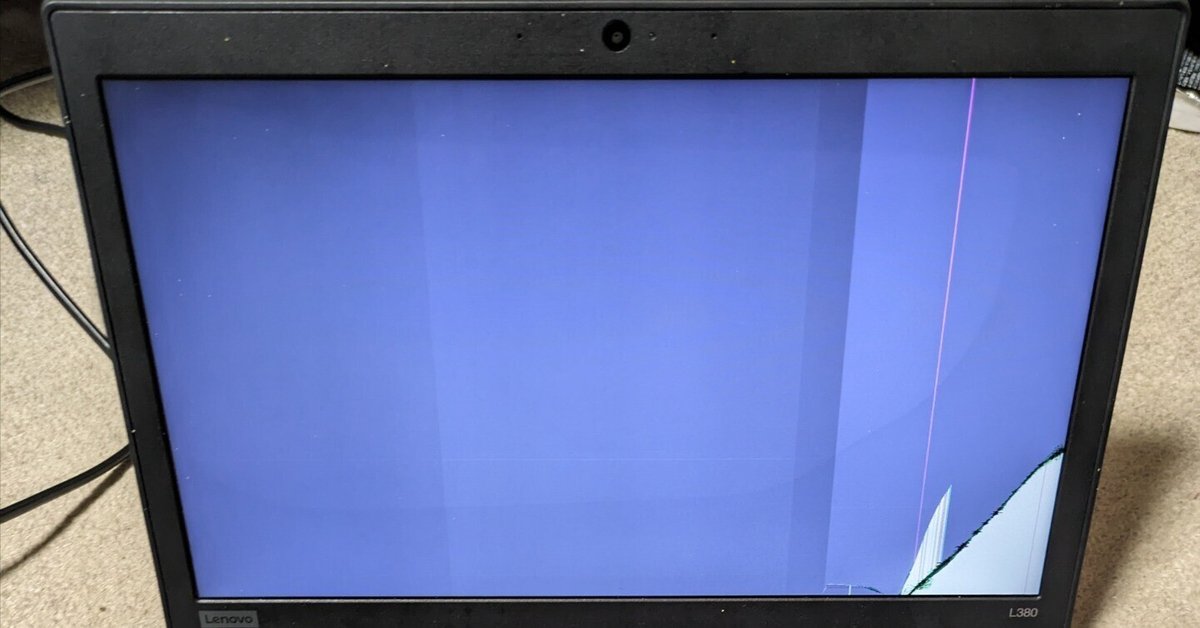
あたらしい?L380が届きました~
皆さんこんにちは~♪パソコンいじりまくりのようちゃんです。弄って弄ってランランラン~♪
さて、今回はまたThink Pad L380のお話となります。いい加減飽きたかもしれませんが(笑)。
ということで、まったりこのnoteをどうぞ(`・ω・´)ゞ
ようちゃん「L380、2台めが届いたぜ~♪」
なぜ、もう一台このThink Pad L380を購入したのか。話は約1週間前にさかのぼる。
同じブラサカのチームメイトが最近ノートパソコンを捜しているということがあり一緒にノートパソコンを見ていたのであったが、その後とあるところで液晶割れのL380が売っていたのであった。
ようちゃん「あれ、これやったら余っている液晶使えるんじゃね?」
ということで、さっそくぽちっと。その後、チームメイトにも連絡。

早速、自宅に届いたのでまずは液晶を交換していく。

作業としては2度目なのでめっちゃサクサク進む(笑)。いやー、相変わらず分解しやすくてありがたいですね(´・∀・`)ニヤ

あとは起動確認。その後、BIOSに入ってバッテリーをオフ設定に。

今回、もう一つの作業として、ようちゃんの8GBのメモリーを新しく購入したL380に移植し、ようちゃんのPCには以前ついていた4GBのメモリーを刺す作業を実施。
その後はふたを閉めて起動確認。そして初期設定に進みました。事前にマイクロソフトアカウントを聞いていたのでそれを入力。ネット上に以前のパソコンの設定があったため、そのまま引き継ぐことが出来ました。うーん、便利な時代になりましたね。

ということで、作業は完了となりました。今回、液晶のサイズが13.3インチと少し小さめのため、拡大するために外付けでディスプレイを使う形となりました。
ということで、ようちゃんの使っていないI-Oデータのディスプレイを引き取っていただくことになりました(∩´∀`)∩わ~い♪
ってな感じでパソコンいじりを楽しんだようちゃんなのでした(`・ω・´)ゞ
結論:意外とサクサク進められた(byようちゃん)
いいなと思ったら応援しよう!

